⇣ Содержание

|
Опрос
|
реклама
Самое интересное в новостях
Обзор HP OfficeJet 150 L511: мобильное МФУ с автономным питанием
⇡#СканерВ устройстве используется протяжной сканер с таким же принципом работы, как у простеньких факсимильных аппаратов. Для начала сканирования нужно установить исходный документ, после чего происходит его автоматический захват. Далее пользователю необходимо либо выбрать дальнейшее действие при помощи сенсорного дисплея, либо загрузить на ПК комплектное TWAIN-приложение HP Scan. В автономном режиме работы предусмотрено три варианта сканирования — на ПК, на карту памяти, а также на USB-носитель. Из настроек доступен только выбор формата сохранения — JPEG либо PDF, причём в последнем случае поддерживается многостраничный режим. Забавно, но при сохранении на карту памяти или USB-носитель в настройках можно выбрать не только формат сохранения, но и разрешение (300 либо 600 dpi), тогда как при сканировании с сохранением на ПК, а также при сканировании непосредственно с ПК при помощи утилиты HP Scan разрешение изменять нельзя — по умолчанию оно составляет 200 dpi. Удивительным показалось и то, что при любом разрешении сканирования скорость всегда практически идентичная — 60-68 секунд. Развязать эту головоломку удалось только после того, как мы открыли отсканированные в автономном режиме работы изображения на ПК. Оказалось, что независимо от выбранного в меню устройства разрешения сканирование проводится с разрешением 200 dpi. Остаётся загадкой, зачем в меню графического интерфейса устройства всё же предусмотрели выбор разрешения. К сожалению, построить график цветового охвата сканера в случае тестируемого устройства оказалось невозможным, ведь тестовая таблица может использоваться только в планшетных сканерах. Дабы хоть как-то заполнить этот пробел, ниже приведено изображение, полученное при помощи тестируемого устройства (печать на глянцевой фотобумаге) и отсканированное им же. ⇡#ПринтерТестируемое МФУ построено на базе мобильного принтера HP 470, поэтому начинка у них схожа: используется пара картриджей — чёрный и триколор. Разумеется, использование единого цветного картриджа является не самым экономным решением, но габариты устройства столь малы, что иная конфигурация попросту невозможна. Однако МФУ с секретом — на место чисто чёрного картриджа можно установить ещё один триколор (чёрный, светло-голубой и светло-пурпурный), что позволяет превратить 4-цветный принтер в 6-цветный. Кроме того, на то же место можно поставить серый фотокартридж, но он, как и второй триколор, к сожалению, до нас не доехал. Поэтому тестирование проводилось в офисном режиме. HP 470 довольно долго готовился к работе, что невероятно раздражало. Во время нашего тестирования антирекорд составил 1 минуту 47 секунд. А вот потомок оказался гораздо шустрее — чаще всего на подготовку к печати требовалось не больше 5-7 секунд, и лишь иногда принтер задумывался на 20-25 секунд. В общем, тут явно была проведена серьёзная работа. Удивительно и то, что устройство, в отличие от предка, стало не столь привередливым к корректности установки пачек бумаги, а также к состоянию краёв листов и всей поверхности в целом. HP OfficeJet 150 легко протянул через себя пачку из 15 листов с измятыми краями. В общем, прогресс налицо и тут. Поработал производитель и над механизмом протяжки. В случае предка листы прижимались не только резиновыми валиками, но и острыми шестерёнками, которые оставляли следы на бумаге — в особенности страдала поверхность глянцевых фотоносителей. В HP 150 ничего подобного не происходит. Достоинством это не назовешь, а вот прогрессом — можно. В отличие от предка, который также оборудован устройством чтения карт памяти, HP OfficeJet 150 умеет печатать без помощи ПК. Причём предусмотрена не только печать, но и функция предварительного поворота и обрезки. Да и реализация данных функций на практике оказалась весьма удачной. В общем, от стационарных МФУ HP с сенсорным экраном тестируемая малютка отличается только отсутствием режима просмотра миниатюр и функции коррекции изображений. В настройках печати предусмотрен выбор одного из 8 макетов (здесь также доступен выбор размера носителя, который почему-то указан только в дюймах), а также типа бумаги. Тестирование Для оценки цветового охвата принтера использовался спектроколориметр Datacolor 1005, входящий в комплект Spyder3Studio. При помощи данного прибора была построена пара ICC-профилей — для обычной офисной бумаги плотностью 80 г/м2 и для глянцевой фотобумаги. К сожалению, пресс-кит, а соответственно — и фирменная фотобумага, на тестирование предоставлены не были, поэтому мы использовали глянцевую фотобумагу стороннего производителя плотностью 200 г/м2. На базе профилей для всех использованных типов бумаги и картриджей был построен график цветового охвата для цветовой координатной системы Lab в координатах ab для светлости L=25, 50 и 75. На графике: жёлтая кривая — офисная бумага, зелёная — глянцевая фотобумага Lomond Photo Inkjet Paper Glossy 200 г/м2. Также для возможности сравнения приведена белая кривая стандартного цветового пространства sRGB. 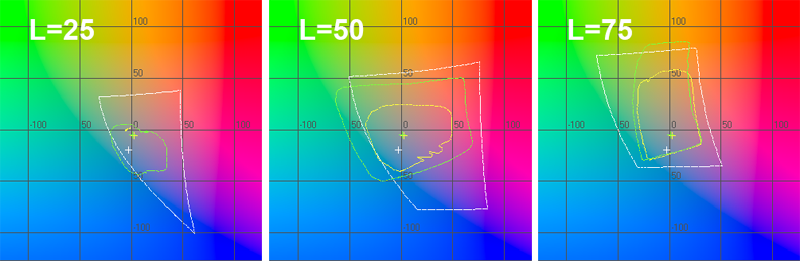
График цветового охвата принтера в координатах ab при L=25, L=50, L=75 Стандартные тестовые шаблоны 3DNews были распечатаны на тех же типах бумаги, что и при оценке цветового охвата. Тестовые шаблоны отсканированы с разрешением 600 dpi и сохранены в программе Adobe Photoshop в формате JPEG с минимальным сжатием. * Для просмотра полноразмерного изображения нажмите на миниатюру
⇡#Примеры фотоПримеры фото были распечатаны на фотобумаге HP Premium Plus
Скоростные показатели Для проверки скорости печати текста было распечатано 10 листов текстового шаблона, полностью заполненного словом «Тест» (шрифт — Times New Roman, кегль — 12, межстрочный интервал — стандартный). В черновом режиме при полном заполнении страницы словом «Тест» среднее время печати страницы без учёта времени подготовки составило 5 секунд. При частичном заполнении в 20, 15 и 10 строчек среднее время печати одной страницы снизилось — 3,2, 2,8 и 2,6 секунды соответственно, что для такой малютки является весьма неплохим результатом. При печати в стандартном режиме при полностью заполненной странице в среднем потребовалось 10 секунд, а при частичном заполнении — 6, 5,2 и 5 секунд соответственно. Качество печати текста в нормальном и быстром режимах почти не различается, а если не особо приглядываться, то распознать, где черновой, а где обычный режим печати, не так уж просто. Ниже приведены кроп-фрагменты печати в режимах «быстро» и «стандарт» на обычной офисной бумаге плотностью 80 г/м2.
Фотопечать оказалась довольно шустрой: например, для печати изображения без рамок с максимальным качеством на носителе размером 10х15 см без учёта времени подготовки требуется 133 секунды, а для печати на носителе формата A4 при тех же настройках — 330 секунд. Стоит напомнить, что HP 470 справился с тем же заданием за 196 и 388 секунд соответственно. Шум Устройство миниатюрно, поэтому чисто подсознательно от него ожидаешь очень тихой работы. Но тут не стоит забывать, что печатает МФУ довольно быстро, а в случае струйных устройств это весьма существенно сказывается на уровне генерируемого шума. Печать в черновом режиме самая шумная — 55,5-61,2 дБА. В нормальном режиме качества при печати текста уровень шума колеблется в пределах 48,7-56,3 дБА. Выброс и захват листов происходят неспешно, поэтому и уровень шума сравнительно невысок — 51,3 и 53,2 дБА соответственно. Протяжной сканер прогоняет через себя лист на одной скорости независимо от настроек, поэтому и шумит всегда одинаково. Скорость сканирования невысока, но громкость работы тем не менее весьма ощутимая — 44,5-46,7 дБА.
⇣ Содержание
Если Вы заметили ошибку — выделите ее мышью и нажмите CTRL+ENTER.
|